Apple AirPods Max являются одними из наиболее популярных и высококачественных наушников на рынке. Их уникальный дизайн, превосходное качество звука и многофункциональность делают их идеальным выбором для владельцев устройств Apple. Однако, когда дело доходит до подключения AirPods Max к Mac, многие пользователи сталкиваются с некоторыми сложностями. В этой подробной инструкции мы расскажем, как правильно подключить AirPods Max к вашему Mac и настроить их для наилучшего использования.
Шаг 1: Убедитесь, что ваш Mac поддерживает подключение AirPods Max
Перед тем, как начать процедуру подключения, убедитесь, что ваш Mac поддерживает работу с AirPods Max. В настоящее время AirPods Max совместимы со всеми компьютерами Apple, работающими на операционной системе macOS Big Sur и более поздних версий. Если у вас старый Mac с более ранней версией операционной системы, возможно, вам потребуется обновить его до последней версии.
Примечание: У вас также должны быть установлены последние версии программного обеспечения для ваших AirPods Max и вашего Mac.
Шаг 2: Включите Bluetooth на вашем Mac
Для подключения AirPods Max к Mac вам понадобится активировать Bluetooth на вашем компьютере. Для этого перейдите в "Настройки", выберите "Bluetooth" и убедитесь, что переключатель Bluetooth активирован. Если переключатель уже активирован, пропустите этот шаг.
Примечание: Также убедитесь, что ваш Mac находится недалеко от ваших AirPods Max, чтобы обеспечить стабильное подключение.
Как подключить AirPods Max к Mac
Подключение беспроводных наушников AirPods Max к компьютеру Mac может быть очень простым и удобным процессом. Вот подробная инструкция, которая поможет вам выполнить это действие:
- Убедитесь, что у вас есть компьютер Mac с включенным Bluetooth.
- На наушниках AirPods Max включите режим "Сопряжение" путем удержания кнопки шумоподавления или режима прозрачности, расположенной на правом наушнике.
- На вашем компьютере Mac откройте меню "Apple" в верхнем левом углу экрана и выберите "Настройки системы".
- В настройках системы выберите раздел "Bluetooth".
- Убедитесь, что слайдер "Bluetooth" включен.
- В списке доступных устройств Bluetooth найдите "AirPods Max" и щелкните на них.
- Нажмите кнопку "Подключить".
- После успешного подключения AirPods Max будут готовы к использованию с компьютером Mac.
Теперь вы можете наслаждаться качественным звуком и комфортом, которые предлагают AirPods Max, во время прослушивания музыки, просмотра фильмов или проведения видео-конференций на вашем компьютере Mac.
Проверьте совместимость и обновление
Перед подключением AirPods Max к Mac необходимо убедиться в их совместимости. AirPods Max может быть подключена к любому компьютеру Mac с macOS Big Sur 11.1 или более поздней версией операционной системы.
Также не забудьте, что для оптимальной работы AirPods Max необходимы последние обновления программного обеспечения. Перед подключением убедитесь, что ваш Mac имеет установленные все доступные обновления. Вы можете проверить наличие обновлений, перейдя в меню "Apple" в левом верхнем углу экрана и выбрав пункт "Обновление ПО".
Включите Bluetooth на Mac
Перед тем как подключать AirPods Max к Mac, убедитесь, что Bluetooth включен на вашем компьютере. Это позволит Mac обнаруживать и устанавливать связь с беспроводными устройствами.
Для включения Bluetooth выполните следующие шаги:
- Откройте меню "Apple" в левом верхнем углу экрана.
- Выберите пункт "Предпочтения системы".
- В открывшемся окне выберите "Bluetooth".
- Убедитесь, что настройка включения Bluetooth установлена в положение "Вкл".
Теперь Bluetooth на вашем Mac активирован и готов к подключению AirPods Max.
Включите AirPods Max
Чтобы подключить AirPods Max к вашему Mac, вам сначала нужно включить наушники. Вот как это сделать:
- Установите AirPods Max на голову и проверьте, что они правильно сидят и не смещаются.
- Убедитесь, что наушники заряжены. Для этого вы можете проверить уровень заряда наушников в разделе "Блютуз" в настройках Mac или на экране статуса в правом верхнем углу.
- На вашем Mac откройте меню "Приложения" и выберите "Системные настройки".
- В разделе "Аудио" щелкните на вкладке "Звук".
- В области "Выбрать режим работы" выберите "AirPods Max" из списка доступных устройств.
Теперь ваш Mac должен успешно подключиться к AirPods Max. Если у вас возникли сложности при подключении, убедитесь, что наушники полностью заряжены и находятся в пределах диапазона Bluetooth вашего Mac.
Сопрягаем AirPods Max и Mac
Если вы хотите использовать свои AirPods Max с вашим Mac, вам потребуется выполнить несколько простых шагов для сопряжения их.
- Убедитесь, что ваш Mac работает на последней версии операционной системы macOS.
- Откройте меню "Apple" в верхнем левом углу экрана и выберите "Настройки системы".
- В настройках системы выберите раздел "Bluetooth".
- Включите Bluetooth, если он еще не включен.
- На AirPods Max убедитесь, что включен режим сопряжения Bluetooth. Для этого удерживайте кнопку включения/выключения на наушниках до тех пор, пока не увидите мигающий свет индикатора наушников.
- На вашем Mac найдите список устройств Bluetooth и выберите в нем "AirPods Max".
- Когда вы увидите запрос о сопряжении, подтвердите его.
- После успешного сопряжения вы сможете использовать свои AirPods Max с вашим Mac.
Теперь вы можете наслаждаться высококачественным звуком и удобством AirPods Max, подключенных к вашему Mac.
Настройте параметры подключения
После успешного подключения AirPods Max к вашему Mac вы можете настроить различные параметры подключения, чтобы обеспечить оптимальный опыт использования наушников.
1. Откройте меню Apple на вашем Mac, выберите Параметры системы.
2. В параметрах системы выберите звук.
4. Если вы хотите настроить дополнительные параметры звука, нажмите на кнопку "Настроить поток..." рядом с названием AirPods Max.
Вы можете настроить такие параметры, как равномерность громкости, шумоподавление и пространственный звук в этом окне настроек потока.
После того, как вы настроите параметры подключения, AirPods Max будет автоматически подключаться к вашему Mac при его включении. Вы также можете легко переключаться между различными устройствами, если у вас есть несколько устройств подключенных к вашему Apple ID, используя функцию переключения звука на Mac.
Проверьте качество звука
После подключения AirPods Max к Mac вы можете проверить качество звука и настроить его параметры по своему вкусу. Вам потребуется открыть системные настройки и выбрать вкладку "Звук".
Если вы предпочитаете использовать профессиональные настройки, вы можете выбрать вкладку "Звук" в настройках системы и перейти в раздел "Звуковые эффекты". Здесь вы можете настроить параметры звуковой сцены и эквалайзера в соответствии со своими предпочтениями.
При выборе настроек звука обратите внимание на характеристики ваших AirPods Max, такие как поддерживаемая частотная характеристика и форматы звука. Это позволит вам получить максимальное качество звука и наслаждаться превосходным звуком при прослушивании музыки, фильмов и других мультимедийных материалов на вашем Mac с AirPods Max.
Не забывайте экспериментировать с настройками звука и наслаждаться лучшим домашним аудио качеством с помощью ваших AirPods Max!
Используйте AirPods Max с маки приложениями
Когда AirPods Max подключены к вашему Mac, вы можете использовать их с различными приложениями, чтобы насладиться высококачественным звуком и удобством использования.
1. Музыкальные приложения:
Вы можете стримить свою любимую музыку с помощью AirPods Max, используя такие популярные музыкальные платформы, как Spotify, Apple Music, Deezer и другие. Просто выберите свою любимую песню или плейлист и наслаждайтесь превосходным звуком через свои наушники.
2. Видео приложения:
Смотреть фильмы, сериалы или видео на YouTube с AirPods Max станет еще более захватывающим благодаря просторному и чистому звуку. Насладитесь качественным звуком вместе с ярким изображением, превращая свою комнату в домашний кинотеатр.
3. Конференц-приложения:
Работая из дома или учась на удаленке, AirPods Max станут незаменимыми для проведения конференций онлайн. Подключите их к приложениям для видеозвонков, таким как Zoom, Skype, Microsoft Teams или FaceTime, и наслаждайтесь четким звуком и комфортом общения.
В зависимости от вашего Mac-устройства и установленных приложений, вы можете использовать AirPods Max со множеством других приложений, включая игры, аудиокниги и подкасты. Настройте звуковые настройки в соответствии с вашими предпочтениями и получите максимум от использования AirPods Max с вашим Mac.
Решение проблем

При подключении AirPods Max к Mac могут возникать некоторые проблемы. Вот несколько способов их решения:
1. Проверьте наличие заряда
Убедитесь, что вашим AirPods Max достаточно заряда для подключения к Mac. Если у них низкий заряд, подключение может быть невозможным.
2. Включите режим Блютуз на Mac
Убедитесь, что на вашем Mac включен режим Блютуз. Если он выключен, вы не сможете подключить AirPods Max к нему.
3. Перезапустите устройства
Иногда простой перезапуск как AirPods Max, так и Mac может решить проблему подключения. Попробуйте выключить и включить оба устройства.
4. Обновите программное обеспечение
Удостоверьтесь, что у вас установлена последняя версия операционной системы на Mac и AirPods Max. В некоторых случаях старое программное обеспечение может вызвать проблемы подключения.
5. Освободите место на устройствах
Удалите ненужные файлы и приложения на вашем Mac, чтобы освободить память. Недостаток места на устройстве может привести к проблемам подключения.
6. Сбросьте настройки сети
Если все вышеперечисленные способы не помогли, попробуйте сбросить настройки сети на вашем Mac. Это может помочь устранить возможные проблемы с подключением.
Если ни одно из этих решений не помогло, рекомендуется обратиться в службу поддержки Apple для дальнейшей помощи.